Chromebook을 별도의 화면이나 TV에 연결하는 방법

Chrome OS는 사용자가 Chromebook을 별도의 화면이나 TV에 연결할 수 있는 다양한 방법을 지원합니다.
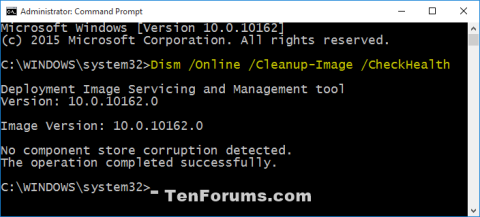
Windows 이미지가 손상된 경우 DISM (배포 이미징 및 서비스 관리 ) 도구를 사용하여 파일을 업데이트하고 문제를 해결할 수 있습니다.
예를 들어, sfc/scannow 명령이 손상된 파일을 복구할 수 없는 경우 DISM을 사용하여 Windows 구성 요소 저장소 오류(구성 요소별로 그룹화된 운영 체제와 관련된 모든 시스템 파일을 하드 링크로 저장하는 Windows의 핵심 기능)를 수정할 수 있습니다. 또는 손상된 구성 요소 저장소로 인해 수정되었습니다.
DISM/정리 이미지 도구는 로그 파일을 아래 파일 위치에 저장합니다.
C:\Windows\Logs\CBS\CBS.log
C:\Windows\Logs\DISM\dism.log이 문서에서는 DISM /Cleanup-Image 도구를 사용하여 받은 편지함 손상 복구를 수행하여 Windows 10에서 구성 요소 저장소 오류를 수정하는 방법을 보여줍니다.
참고: DISM(배포 이미징 및 서비스 관리) 도구를 사용하여 받은 편지함 손상 복구를 수행하려면 관리자로 로그인해야 합니다.
1. 명령 프롬프트에서 DISM /Cleanup-Image 도구를 실행합니다.
1단계. 관리자 권한으로 명령 프롬프트를 엽니다 .
2단계. 사용하려는 DISM 명령에 대해 아래의 3단계, 4단계, 5단계(권장), 6단계 또는 7단계를 수행합니다.
3단계 . /CheckHealth 명령을 사용하세요.
/CheckHealth 명령은 실패한 프로세스로 인해 손상된 것으로 표시되어 복구할 수 있는 이미지를 확인하는 데에만 사용됩니다. 이는 파일이 손상되었는지 여부를 빠르게 확인할 수 있는 방법입니다. 이 명령은 오류를 수정하거나 레코드를 생성하지 않습니다. 그리고 명령 실행 시간도 빠릅니다.
명령 프롬프트 에서 아래 명령을 복사하여 붙여넣은 다음 Enter 키를 누르고 8단계로 이동합니다.
Dism /Online /Cleanup-Image /CheckHealth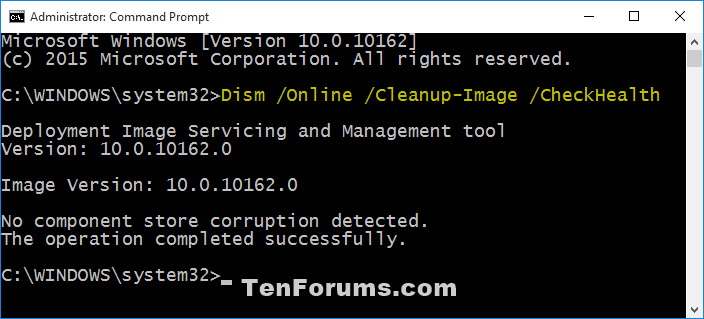
4단계. /ScanHealth 명령 사용
/ScanHealth 명령을 사용하여 이미지에서 구성 요소 저장소 오류를 검색합니다. 이 명령은 또한 오류를 수정하지 않습니다. 구성 요소 저장소 오류만 확인하고 로그 파일에 오류를 기록합니다. 이 명령을 완료하는 데 5~10분 정도 걸릴 수 있습니다.
명령 프롬프트에서 아래 명령을 복사하여 붙여넣은 후 Enter 키를 누르고 8단계로 이동합니다.
Dism /Online /Cleanup-Image /ScanHealth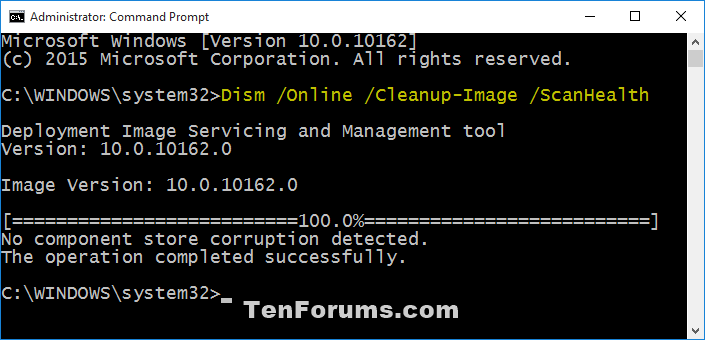
5단계 . /RestoreHealth 명령을 사용하세요.
/RestoreHealth 명령을 사용하여 이미지에서 구성 요소 저장소 오류를 검색하고 자동으로 복구하고 오류를 로그 파일에 기록합니다. 이 명령은 오류 정도에 따라 완료하는 데 10~15분 또는 몇 시간이 걸릴 수 있습니다.
이 명령을 실행하려면 인터넷 연결이 필요합니다. 명령이 성공적으로 실행되지 않으면 아래의 6단계 또는 7단계를 수행할 수 있습니다.
명령 프롬프트에서 아래 명령을 복사하여 붙여넣은 후 Enter 키를 누르고 8단계로 이동합니다.
Dism /Online /Cleanup-Image /RestoreHealth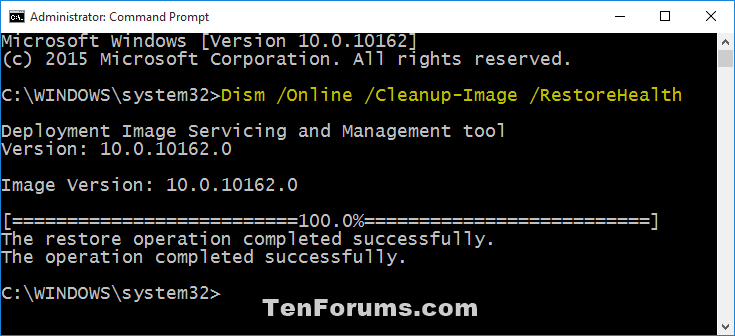
6단계 . /RestoreHealth /Source:wim 명령을 사용하세요.
/RestoreHealth /Source:wim 명령을 사용하여 오류 수정에 사용할 수 있는 올바른 파일 버전의 소스로 install.wim 파일을 찾습니다 . 이 프로세스는 오류 정도에 따라 완료하는 데 10~15분 또는 몇 시간이 걸릴 수 있습니다.
이 명령은 위의 5단계에서 Windows 이미지 복구에 실패한 경우 유용할 수 있습니다. install.wim 파일은 탑재된 Windows 10 ISO 파일의 Sources 폴더에 있습니다. install.wim 파일 대신 install.esd 파일이 있는 경우 대신 7단계를 수행하십시오.
마운트된 ISO 파일의 소스 폴더에 install.wim이 있는 Windows 10 ISO 파일을 식별하고 관리자 권한으로 명령 프롬프트에서 아래 명령을 사용하여 Windows 10 버전의 인덱스 번호를 식별합니다.
dism /get-wiminfo /wimfile::\sources\install.wim드라이브 문자를 마운트된 ISO 파일의 실제 드라이브 문자로 바꾸십시오.
명령 프롬프트에서 사용하려는 아래 명령을 입력한 다음 Enter 키를 누르고 8단계로 이동합니다.
Dism /Online /Cleanup-Image /RestoreHealth /Source:wim:Full Path to install.wim file:또는 DISM이 온라인 이미지에 Windows 업데이트를 사용하지 못하도록 하려면 다음을 수행하세요.
Dism /Online /Cleanup-Image /RestoreHealth /Source:wim:Full Path to install.wim file: /limitaccess참고 : 위 명령에는 시스템 Windows 10 버전의 인덱스 번호가 있습니다.
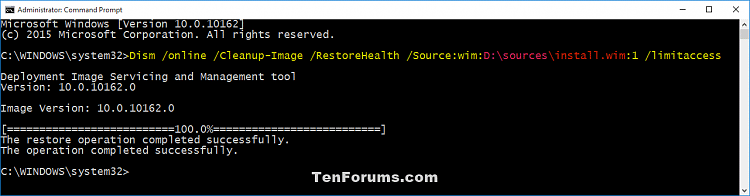
7단계. /RestoreHealth /Source:esd 명령 사용
/RestoreHealth /Source:esd 명령을 사용하여 오류 수정에 사용할 수 있는 올바른 파일 버전의 소스로 install.esd 파일을 찾습니다. 이 프로세스는 오류 수준에 따라 10분 이상에서 몇 시간까지 걸릴 수 있습니다.
마운트된 ISO 파일의 소스 폴더에 install.esd가 있는 Windows 10 ISO 파일을 식별하고 관리자 권한으로 명령 프롬프트에서 아래 명령을 사용하여 Windows 10 버전의 인덱스 번호를 식별합니다.
dism /get-wiminfo /wimfile::\sources\install.esd드라이브 문자를 마운트된 ISO 파일의 실제 드라이브 문자로 바꾸십시오.
명령 프롬프트에 다음 명령을 입력하고 Enter 키를 누른 후 8단계로 이동합니다.
Dism /Online /Cleanup-Image /RestoreHealth /Source:esd:Full Path to install.esd file:또는 DISM이 온라인 이미지에 Windows 업데이트를 사용하지 못하도록 하려면 다음을 수행하세요.
Dism /Online /Cleanup-Image /RestoreHealth /Source:esd:Full Path to install.esd file: /limitaccess위 명령에는 시스템에 있는 Windows 10 버전의 인덱스 번호가 있습니다.
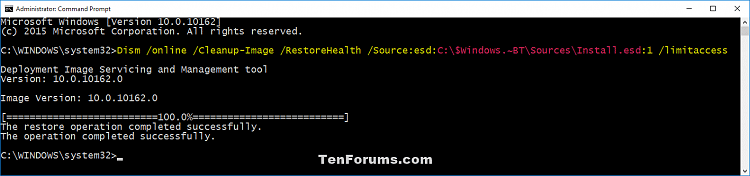
8단계 . 5단계, 6단계 또는 7단계를 수행한 경우 컴퓨터를 다시 시작해야 합니다.
2. PowerShell에서 DISM /Cleanup-Image 도구를 실행합니다.
1 단계 . admin 으로 PowerShell을 엽니다 .
2 단계 . 3단계, 4단계, 5단계, 6단계 또는 7단계를 수행하여 사용하려는 DISM 명령을 실행합니다.
3단계 . /CheckHealth 명령을 사용하세요.
PowerShell에서 다음 명령을 입력하고 Enter 키를 누른 후 8단계로 이동합니다.
Repair-WindowsImage -Online -CheckHealth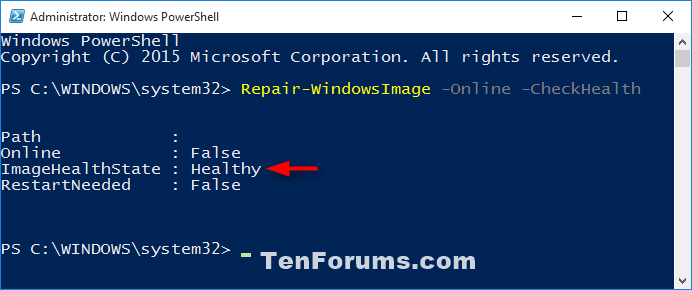
4단계 . /ScanHealth 명령을 사용하세요.
PowerShell에서 다음 명령을 입력하고 Enter 키를 누른 후 8단계로 이동합니다.
Repair-WindowsImage -Online -ScanHealth5단계 . /RestoreHealth 명령을 사용하세요.
PowerShell에서 다음 명령을 입력하고 Enter 키를 누른 후 8단계로 이동합니다.
Repair-WindowsImage -Online -RestoreHealth
6단계 . /RestoreHealth /Source:wim 명령을 사용하세요.
위와 유사하게 install.esd를 사용하여 Windows 10 ISO 파일을 찾고 Windows 10 버전의 인덱스 번호를 찾아야 합니다.
다음 명령을 PowerShell에 붙여넣습니다.
Repair-WindowsImage -Online -RestoreHealth -Source "Full Path to install.wim file:"또는 DISM이 온라인 이미지에 Windows 업데이트를 사용하지 못하도록 방지합니다.
Repair-WindowsImage -Online -RestoreHealth -Source "Full Path to install.wim file:" -LimitAccess위 명령을 실제 인덱스 번호로 바꾸세요.
7단계 . /RestoreHealth /Source:esd 명령을 사용합니다.
다음 명령을 PowerShell에 붙여넣고 Enter 키를 누릅니다 .
Repair-WindowsImage -Online -RestoreHealth -Source "Full Path to install.esd file:"또는 DISM이 온라인 이미지에 Windows 업데이트를 사용하지 못하도록 방지합니다.
Repair-WindowsImage -Online -RestoreHealth -Source "Full Path to install.esd file:" -LimitAccess8단계 . 5, 6, 7단계를 수행한 후 컴퓨터를 다시 시작합니다.
당신의 성공을 기원합니다!
Chrome OS는 사용자가 Chromebook을 별도의 화면이나 TV에 연결할 수 있는 다양한 방법을 지원합니다.
iTop Data Recovery는 Windows 컴퓨터에서 삭제된 데이터를 복구하는 데 도움이 되는 소프트웨어입니다. 이 가이드에서는 iTop Data Recovery 사용 방법에 대해 자세히 설명합니다.
느린 PC와 Mac의 속도를 높이고 유지 관리하는 방법과 Cleaner One Pro와 같은 유용한 도구를 알아보세요.
MSIX는 LOB 애플리케이션부터 Microsoft Store, Store for Business 또는 기타 방법을 통해 배포되는 애플리케이션까지 지원하는 크로스 플랫폼 설치 관리자입니다.
컴퓨터 키보드가 작동을 멈춘 경우, 마우스나 터치 스크린을 사용하여 Windows에 로그인하는 방법을 알아보세요.
다행히 AMD Ryzen 프로세서를 실행하는 Windows 컴퓨터 사용자는 Ryzen Master를 사용하여 BIOS를 건드리지 않고도 RAM을 쉽게 오버클럭할 수 있습니다.
Microsoft Edge 브라우저는 명령 프롬프트와 같은 명령줄 도구에서 열 수 있도록 지원합니다. 명령줄에서 Edge 브라우저를 실행하는 방법과 URL을 여는 명령을 알아보세요.
이것은 컴퓨터에 가상 드라이브를 생성하는 많은 소프트웨어 중 5개입니다. 가상 드라이브 생성 소프트웨어를 통해 효율적으로 파일을 관리해 보세요.
Microsoft의 공식 Surface 하드웨어 테스트 도구인 Surface Diagnostic Toolkit을 Windows Store에서 다운로드하여 배터리 문제 해결 등의 필수 정보를 찾으세요.
바이러스가 USB 드라이브를 공격하면 USB 드라이브의 모든 데이터를 "먹거나" 숨길 수 있습니다. USB 드라이브의 숨겨진 파일과 폴더를 표시하는 방법은 LuckyTemplates의 아래 기사를 참조하세요.








